نویسنده:
Frank Hunt
تاریخ ایجاد:
15 مارس 2021
تاریخ به روزرسانی:
1 جولای 2024

محتوا
- گام برداشتن
- قسمت 1 از 3: دریافت اشتراک PlayStation Now
- قسمت 2 از 3: بازی های PS3 را در PS Now انجام دهید
- قسمت 3 از 3: عیب یابی
از آنجا که پلی استیشن 4 (PS4) با گذشته سازگار نیست ، کاربران دارای پلی استیشن 3 (PS3) نمی توانند دیسک های PS3 را در کنسول PS4 وارد کرده یا بازی های PS3 را از شبکه PlayStation برای بازی در PS4 بارگیری کنند. با این حال ، کاربران می توانند بیش از 800 بازی PS2 ، PS3 و PS4 را از طریق یک سرویس پخش جریانی به نام PlayStation Now پیدا و بازی کنند. این wikiHow نحوه ثبت نام در PlayStation Now را به شما نشان می دهد.
گام برداشتن
قسمت 1 از 3: دریافت اشتراک PlayStation Now
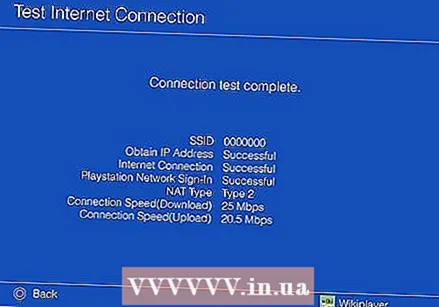 PS4 خود را به اینترنت وصل کنید. اگر قبلاً چنین کاری نکرده اید ، PS4 خود را به اینترنت وصل کنید. برای استفاده از PlayStation اکنون برای اتصال به اینترنت پهن باند نیاز دارید.
PS4 خود را به اینترنت وصل کنید. اگر قبلاً چنین کاری نکرده اید ، PS4 خود را به اینترنت وصل کنید. برای استفاده از PlayStation اکنون برای اتصال به اینترنت پهن باند نیاز دارید. 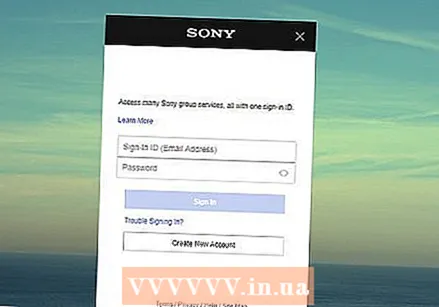 برای یک حساب شبکه Playstation ثبت نام کنید. اگر قبلاً این کار را انجام نداده اید ، باید برای حساب شبکه Playstation ثبت نام کنید. می توانید این کار را در PS4 یا از وب سایت فروشگاه Playstation انجام دهید.
برای یک حساب شبکه Playstation ثبت نام کنید. اگر قبلاً این کار را انجام نداده اید ، باید برای حساب شبکه Playstation ثبت نام کنید. می توانید این کار را در PS4 یا از وب سایت فروشگاه Playstation انجام دهید.  نماد فروشگاه PlayStation را انتخاب کنید. این اولین نماد در منوی پویای PlayStation 4 است که دارای یک نماد شبیه کیف خرید است. X را برای کنترل PlayStation Store فشار دهید. اینجاست که می توانید PlayStation Now را خریداری کرده و وارد سیستم شوید.
نماد فروشگاه PlayStation را انتخاب کنید. این اولین نماد در منوی پویای PlayStation 4 است که دارای یک نماد شبیه کیف خرید است. X را برای کنترل PlayStation Store فشار دهید. اینجاست که می توانید PlayStation Now را خریداری کرده و وارد سیستم شوید. 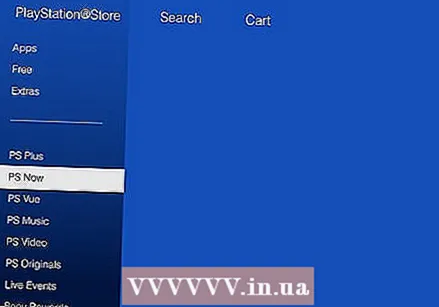 به پایین بروید و انتخاب کنید PS در حال حاضر. در پایین منوی نوار کناری در سمت چپ است.
به پایین بروید و انتخاب کنید PS در حال حاضر. در پایین منوی نوار کناری در سمت چپ است. 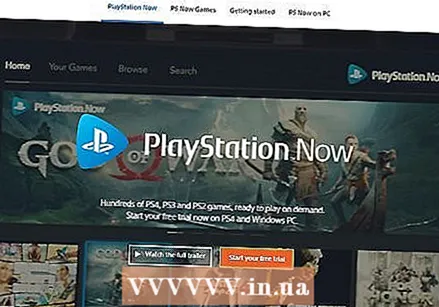 انتخاب کنید یک دوره آزمایشی رایگان 7 روزه را شروع کنید. این دکمه نارنجی در مرکز صفحه است. شما یک نسخه آزمایشی رایگان 7 روزه از PlayStation Now دریافت می کنید. بعد از آن هر ماه 9.99 یورو هزینه دارد.
انتخاب کنید یک دوره آزمایشی رایگان 7 روزه را شروع کنید. این دکمه نارنجی در مرکز صفحه است. شما یک نسخه آزمایشی رایگان 7 روزه از PlayStation Now دریافت می کنید. بعد از آن هر ماه 9.99 یورو هزینه دارد. - می توانید کتابخانه Playstation Now را به صورت آنلاین در https://www.playstation.com/en-us/explore/playstation-now/games/ جستجو کنید. به سادگی بر روی دکمه آبی رنگ متن کلیک کنید مشاهده همه بازی ها.
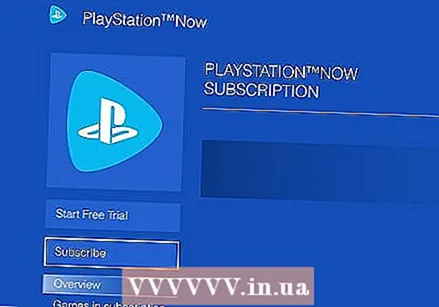 انتخاب کنید اشتراک در. این دکمه آبی در زیر "7 روز استفاده آزمایشی" در سمت چپ است. دکمه X را فشار دهید تا انتخاب شود.
انتخاب کنید اشتراک در. این دکمه آبی در زیر "7 روز استفاده آزمایشی" در سمت چپ است. دکمه X را فشار دهید تا انتخاب شود. - همانطور که می گوید برای خرید موجود نیست ممکن است قبلاً از نسخه آزمایشی رایگان PS Now استفاده کرده باشید.
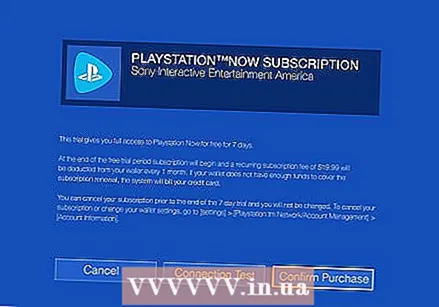 انتخاب کنید خرید را تأیید کنید. این سومین دکمه در سمت راست است. با استفاده از دکمه های جهت دار یا میله سمت چپ به سمت دکمه بروید و X را فشار دهید تا انتخاب شود.
انتخاب کنید خرید را تأیید کنید. این سومین دکمه در سمت راست است. با استفاده از دکمه های جهت دار یا میله سمت چپ به سمت دکمه بروید و X را فشار دهید تا انتخاب شود. - شما همچنین می توانید تست اتصال برای تست سریع بودن اتصال اینترنت برای Playstation Now ، را انتخاب کنید.
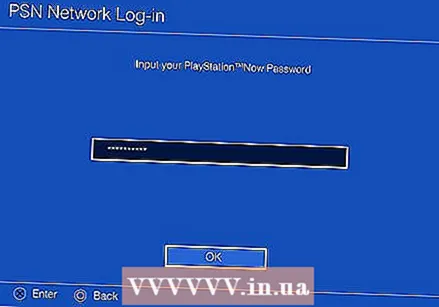 رمز ورود شبکه Playstation خود را وارد کنید. برای تأیید خرید ، باید رمز عبور مرتبط با حساب PSN خود را وارد کنید. با استفاده از کنترل کننده به صفحه کلید روی صفحه بروید و رمز عبور PSN خود را تایپ کنید و X را فشار دهید. با این کار نسخه آزمایشی PS Now شما شروع می شود.
رمز ورود شبکه Playstation خود را وارد کنید. برای تأیید خرید ، باید رمز عبور مرتبط با حساب PSN خود را وارد کنید. با استفاده از کنترل کننده به صفحه کلید روی صفحه بروید و رمز عبور PSN خود را تایپ کنید و X را فشار دهید. با این کار نسخه آزمایشی PS Now شما شروع می شود. - اگر تصمیم دارید اشتراکتان را بعد از 7 روز دوره آزمایشی رایگان تمدید نکنید ، باید تمدید خودکار را قبل از پایان دوره آزمایشی خاموش کنید. هدایت به تنظیمات برای تمدید خودکار در PlayStation 4 خود را خاموش کنید. سپس انتخاب کنید مدیریت حساب. انتخاب کنید اطلاعات حساب، و انتخاب کنید اشتراک های PlayStation. انتخاب کنید اشتراک Playstation Now و انتخاب کنید تمدید خودکار را خاموش کنید.
قسمت 2 از 3: بازی های PS3 را در PS Now انجام دهید
 دکمه PS را روی کنترل کننده خود فشار دهید. این دکمه ای با آرم PlayStation در مرکز کنترلر Dualshock شما است. با این کار منوی پویا در PS4 باز می شود.
دکمه PS را روی کنترل کننده خود فشار دهید. این دکمه ای با آرم PlayStation در مرکز کنترلر Dualshock شما است. با این کار منوی پویا در PS4 باز می شود. 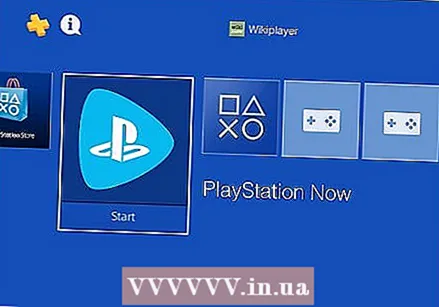 برنامه PS Now را باز کنید. این یکی دارای نمادی است که شبیه آرم PlayStation در یک مثلث گرد است. با استفاده از کنترل کننده به برنامه PS Now در منوی پویا بروید و X را فشار دهید تا برنامه باز شود.
برنامه PS Now را باز کنید. این یکی دارای نمادی است که شبیه آرم PlayStation در یک مثلث گرد است. با استفاده از کنترل کننده به برنامه PS Now در منوی پویا بروید و X را فشار دهید تا برنامه باز شود. - اگر برنامه PS Now را در فهرست اصلی پویا مشاهده نمی کنید ، تمام مسیر را به سمت راست پیمایش کرده و انتخاب کنید کتابخانه. سپس انتخاب کنید برنامه های کاربردی در نوار کناری سمت چپ را انتخاب کنید PS در حال حاضر در منوی برنامه
 انتخاب کنید شروع کنید. زیر نماد Playstation Now در سمت راست است. با این کار برنامه باز می شود.
انتخاب کنید شروع کنید. زیر نماد Playstation Now در سمت راست است. با این کار برنامه باز می شود. 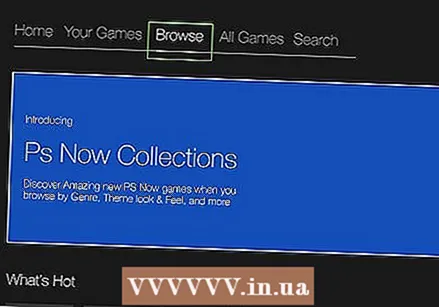 انتخاب کنید مرور کردن. این سومین تب در بالای صفحه است. با استفاده از دکمه سمت چپ یا دکمه های جهت دار کنترل کننده به سمت آن بروید و X را فشار دهید.
انتخاب کنید مرور کردن. این سومین تب در بالای صفحه است. با استفاده از دکمه سمت چپ یا دکمه های جهت دار کنترل کننده به سمت آن بروید و X را فشار دهید. - در عوض ، می توانید در عوض جستجو کردن اگر بازی خاصی می دانید که می خواهید بازی کنید. انتخاب کنید برای جستجو تایپ کنید و با استفاده از صفحه کلید روی صفحه نام بازی را که می خواهید پیدا کنید تایپ کنید.
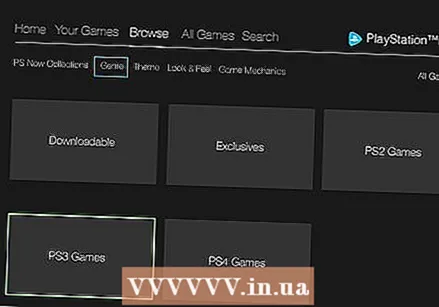 کادر را انتخاب کنید بازی های PS3. این چهارمین کادر در فهرست جستجو است. این لیستی از تمام بازی های PS3 موجود را نشان می دهد.
کادر را انتخاب کنید بازی های PS3. این چهارمین کادر در فهرست جستجو است. این لیستی از تمام بازی های PS3 موجود را نشان می دهد. 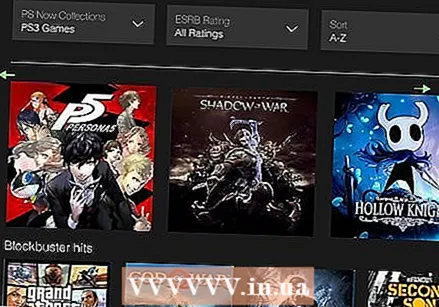 یک بازی را انتخاب کنید. برای رفتن به یک بازی که می خواهید بازی کنید ، از دکمه سمت چپ یا دکمه های جهت دار روی کنترل کننده استفاده کنید. X را فشار دهید تا بازی باز شود.
یک بازی را انتخاب کنید. برای رفتن به یک بازی که می خواهید بازی کنید ، از دکمه سمت چپ یا دکمه های جهت دار روی کنترل کننده استفاده کنید. X را فشار دهید تا بازی باز شود. 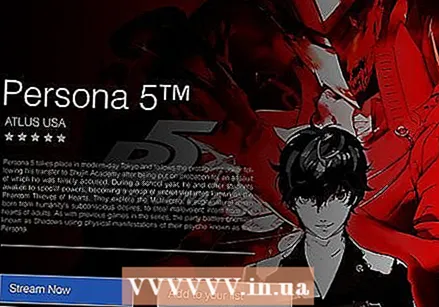 انتخاب کنید اکنون پخش جریانی کنید. این دکمه آبی رنگ زیر عنوان بازی است. این بازی را شروع می کند. چند لحظه صبر کنید تا بارگذاری بازی به پایان برسد.
انتخاب کنید اکنون پخش جریانی کنید. این دکمه آبی رنگ زیر عنوان بازی است. این بازی را شروع می کند. چند لحظه صبر کنید تا بارگذاری بازی به پایان برسد. - دکمه PS را روی کنترل کننده فشار دهید تا منوی PS Now باز شود.
- سمت راست صفحه لمسی را فشار دهید تا Start را فشار دهید.
- سمت چپ صفحه لمسی را فشار دهید تا گزینه Select را فشار دهید.
قسمت 3 از 3: عیب یابی
 به اتصال سیمی بروید. اتصال سیمی اغلب قابل اعتمادتر از اتصال بی سیم است. اگر PlayStation Now نمی تواند از طریق اتصال بی سیم به درستی جریان یابد یا متصل شود ، سعی کنید به یک اتصال سیمی بروید.
به اتصال سیمی بروید. اتصال سیمی اغلب قابل اعتمادتر از اتصال بی سیم است. اگر PlayStation Now نمی تواند از طریق اتصال بی سیم به درستی جریان یابد یا متصل شود ، سعی کنید به یک اتصال سیمی بروید. - سونی توصیه می کند برای داشتن بهترین نتیجه در هنگام استفاده از PlayStation Now ، از اتصال سیمی با کابل Ethernet استفاده کنید.
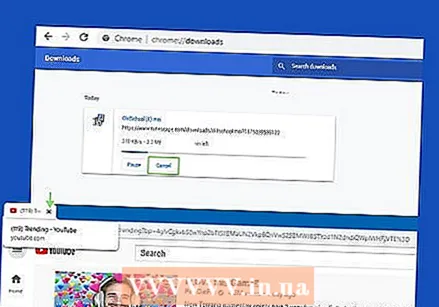 مکث یا لغو بارگیریهای بزرگ و سایر سرویسهای پخش جریانی. اگر هنگام پخش PlayStation Now اتصال شما ضعیف است ، ممکن است از پهنای باند زیادی استفاده کنید. اطمینان حاصل کنید که هیچ بارگیری یا سرویس جریانی بزرگی (مانند Netflix یا YouTube) روی دستگاه های دیگر متصل به شبکه بی سیم شما اجرا نمی شود. خدمات بارگیری و پخش جریانی بزرگ که در تلفن های هوشمند و سایر رایانه ها اجرا می شوند ، می توانند سرعت پخش جریانی PlayStation Now را در PS4 شما مختل کنند.
مکث یا لغو بارگیریهای بزرگ و سایر سرویسهای پخش جریانی. اگر هنگام پخش PlayStation Now اتصال شما ضعیف است ، ممکن است از پهنای باند زیادی استفاده کنید. اطمینان حاصل کنید که هیچ بارگیری یا سرویس جریانی بزرگی (مانند Netflix یا YouTube) روی دستگاه های دیگر متصل به شبکه بی سیم شما اجرا نمی شود. خدمات بارگیری و پخش جریانی بزرگ که در تلفن های هوشمند و سایر رایانه ها اجرا می شوند ، می توانند سرعت پخش جریانی PlayStation Now را در PS4 شما مختل کنند.



